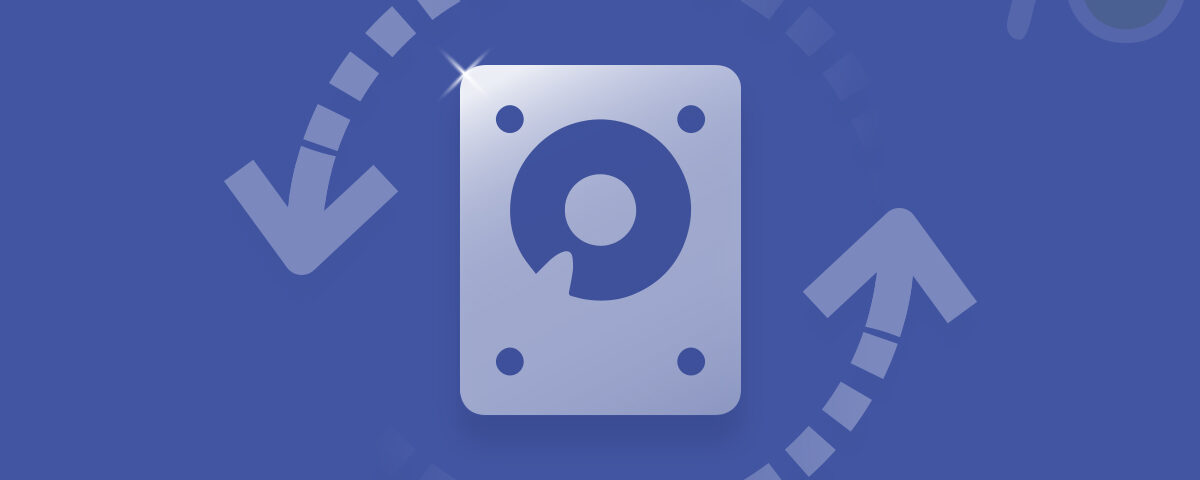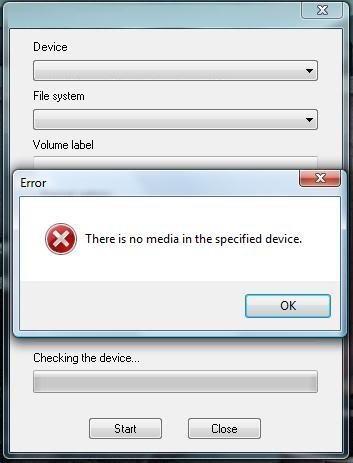
Errore:
“Non ci sono supporti nel dispositivo specificato”
Sintomi:
In generale, “Non ci sono supporti nel dispositivo specificato” errore compare quando si tenta di formattare un disco USB o altri dispositivi di memorizzazione in formato strumento di HP, Gestione disco di Windows o utilizzando DiskPart. E, se si seleziona Proprietà del dispositivo di archiviazione, viene visualizzato “spazio utilizzato 0 byte spazio libero 0 byte capacità 0 byte”.
Cause:
- Tecnicamente, ogni dispositivo di archiviazione con memoria flash ha una durata limitata. Dopo un certo periodo, queste unità di memoria flash iniziano a guastarsi a causa del numero eccessivo di cicli di lettura / scrittura. Quindi forniscono vari messaggi di errore incluso nessun supporto nel dispositivo specificato.
- Un’altra possibile causa responsabile dell’errore “Non è presente alcun supporto nel dispositivo specificato” sui dispositivi di archiviazione flash è la disconnessione dell’unità quando è in uso.
L’espulsione dell’unità a metà dell’attività in corso potrebbe danneggiare la struttura interna dell’unità e corromperne il Master Boot Record (MBR) o il Partition Boot Record (PBR).
3. Problemi logici o fisici con il dispositivo di archiviazione USB.
Oltre a questi motivi principali, esistono varie altre cause che possono dare origine all’errore “Non è presente alcun supporto nel dispositivo specificato” durante l’utilizzo o la formattazione dell’unità USB o di qualsiasi dispositivo di archiviazione.
Come Risolvere l’errore: Non ci Sono Supporti nel Dispositivo Specificato?
Ecco come risolvere l’errore “Non ci sono supporti nel dispositivo specificato” senza perdere i dati dal dispositivo di archiviazione.
Passo 1: Recuperare i file dal disco Mostrando C’è No Media nell’errore periferica specificata
Nota: Non aggiungere o salvare alcun nuovo dato sull’unità che mostra l’errore “Non ci sono supporti nel dispositivo specificato” fino a quando non lo risolvi.
- Collega la tua unità USB a un computer funzionante, avvia Yodot Hard Drive Recovery strumento e fare clic su Formatted/Reformatted Recovery pulsante.
- Avanti, selezionare l’unità collegata mostrando “Non v’è alcun supporto nel dispositivo specificato” errore.
- Dopo una scansione rapida, verranno elencati i dati recuperati dall’unità errata.
- Anteprima file ripristinati e Save in un luogo sicuro del disco rigido del computer.
Perché Yodot? – Yodot Hard Drive Recovery è una soluzione efficace in caso di crisi di perdita di dati. Questo software di recupero dati supporta una vasta gamma di dispositivi di archiviazione e ripristina perfettamente i tuoi dati in pochi semplici passaggi. Non solo la tua unità USB inaccessibile, anche questo potente strumento di recupero file può ottenere immagini dalla scheda SD senza formattazione, indipendentemente dal messaggio di errore che mostra la scheda. Quindi, vale la pena provare quando hai bisogno di recuperare i dati dai tuoi dispositivi di archiviazione dopo la perdita, l’eliminazione o il danneggiamento dei dati.
Passo 2: Correzione Non sono presenti supporti nell’errore del dispositivo specificato
Prova tutte queste tecniche di risoluzione dei problemi una dopo l’altra per risolvere l’assenza di supporti nell’errore del dispositivo specificato.
Fissare 1# Assicurarsi che l’unità flash USB sia correttamente inserita nella presa USB. Inoltre, prova a collegarlo ad altre prese USB e computer.
Fissare 2# Vai a My Computer e fare clic con il tasto destro del mouse sull’unità USB. Selezionare Properties, prossimo Tools e fare clic sul Now pulsante. Abilita Correggi automaticamente gli errori del file system e Cerca e tenta il ripristino di settori danneggiati. Colpire il Start pulsante.
Fissare 3# Spegni il computer,
collega l’unità USB. Accendilo e premi the F8 chiave
immediatamente. Nel Advanced Boot Options windows, selezionare
Safe Mode with Command Prompt opzione. Tipo C:\windows\system32>X: e
colpire Enter. (sostituire 32 con 64 se il tuo è un
computer a 64 bit e X con la lettera dell’unità USB)
Tipo X:\>format X: e premere Enter chiave.
Premi Y quando ti viene richiesto con l’opzione (S / N).
Pochi gli utenti hanno una percezione sbagliata che l’unità flash USB che sta mostrando “Non ci sono supporti nel dispositivo specificato” è inutile e lo sostituiscono con uno nuovo. Ma pensa in modo intelligente! Prova la risoluzione spiegata in questa pagina e vedi che trasforma l’unità USB normale. Nel caso, se qualsiasi altra tecnica ti ha aiutato a risolvere l’errore di cui sopra, sentiti libero di condividerlo qui…